Не працює флешка на андроїді. Як підключити USB знімний диск до Android
Мало хто зі споживачів знає, що мобільний пристрій, що працює на операційній системі Андроїд, на відміну від інших портативних девайсів, можна використовувати як флешку. В смартфони Lenovoна Android спочатку виробниками закладені функції, що дозволяють застосовувати їх як флеш-накопичувач та використовувати за призначенням. Завдяки цьому користувач може записувати потрібну інформацію, видаляти із пристрою файли, які не використовуються, але при цьому займають багато місця.
Використовуючи андроїд телефон як флешка, відпадає необхідність підключення його до комп'ютера, постійного носіння з собою кабелю, необхідного для з'єднання з ноутбуком, тобто робити безліч маніпуляцій, на які витрачається багато часу.
Способи підключення мобільного пристрою як флешки
Розглянемо як підключити телефон як флешку. Для цього необхідно зробити низку нескладних послідовних дій:
- Вибрати на своєму девайсі пункт «Меню» та знайти «Налаштування».
- Відразу після цього на екрані з'явиться список, слід знайти рядок «Карта SD». Залежно від версії Андроїд її можна знайти через програми або пам'ять .

- Щоб смартфон розпізнавав ПК як флешку, потрібно у відображеному списку навпроти рядка з написом «Пристрій зберігання даних» поставити галочку. Або ж натиснути на напис "Підключення SD-карти".
- Як тільки смартфон підключиться до комп'ютера, у рядку стану пристрою з'явиться іконка, яка говорить про те, що флеш-USB знаходиться в робочому стані.
Якщо опустити шторку в меню, відобразиться підключення телефону через порт USB як флешка. Якщо необхідно вимкнути накопичувач, потрібно також опустити шторку та натиснути на відповідний напис.
Варіанти підключення телефону з різними версіями Андроїда
Розглянемо, як підключити телефон як флешку, залежно від версії Android, яка встановлена на пристрої. Спочатку слід дізнатись, яка операційна система встановлена на смартфоні. Для цього потрібно зайти в «Параметри» та знайти пункт «Про телефон» або «Про пристрій». Зазвичай він стоїть останнім у списку.
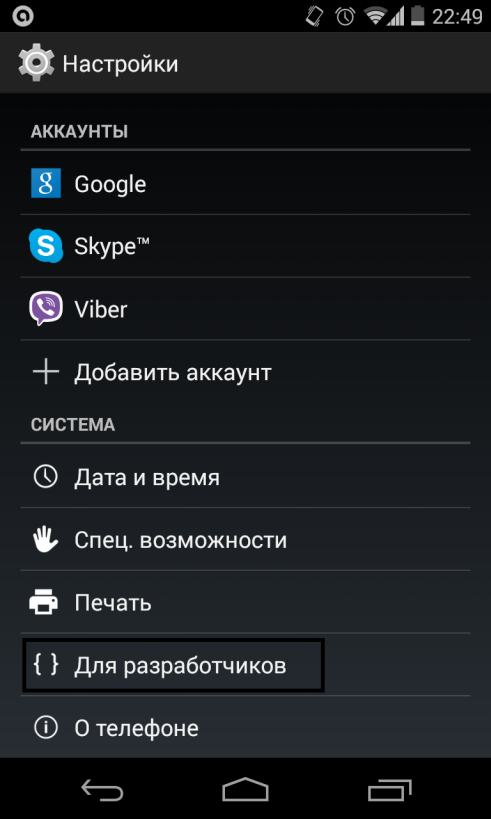
Якщо ОС Андроїд 2.1 - 2.3.7 роблять такі кроки:
- Девайс підключається до ПК за допомогою USB кабелю;
- Комп'ютер повинен виявити новий пристрій. Якщо цього не сталося, потрібно відключити смартфон від ПК, зайти до «Налаштування» → «Програми» → «Для розробника» → «Налагодження USB». Після цього знову підключитись до ПК.
- У девайсі з'явиться значок накопичувача, залишається натиснути "Підключення по USB", яке потрібно зробити як медіапристрій.
Якщо на телефоні встановлена операційна система Андроїд з версією 4 і вище, необхідно підключитися до ПК, зробити такі дії: «Меню» → «Параметри» → «Пам'ять» → «Підключити до SD-карти» .
Андроїд не бачить картку пам'яті
Виникають ситуації, за яких флешка у смартфоні не виявляється. Для того, щоб її знайти, рекомендується скористатися файловим менеджером - ES провідником або його аналогом. За допомогою таких програм можна знайти майже все. За своїми функціями вони нагадують програму "Мій комп'ютер".
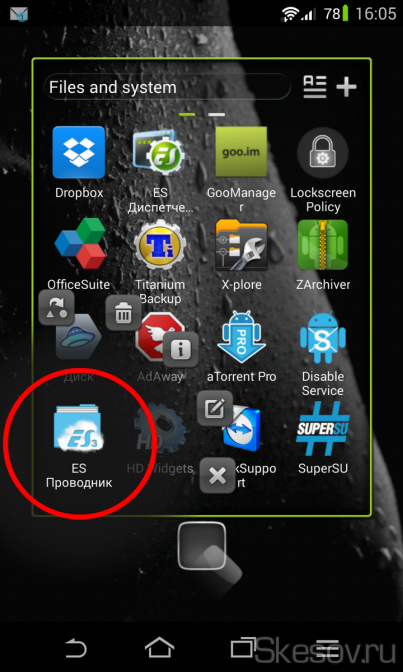
Для того щоб розпізнати карту пам'яті, потрібно запустити провідник ES, передчасно завантаживши його на свій пристрій. Після запуску з лівого боку екрана з'явиться меню, де розташована карта пам'яті (SDcard). Залишається просто натиснути на неї. Вона виявлена та відкрита для роботи.
Проробивши нескладні дії будь-який, навіть початківець мобільного пристрою, зможе виявити у ньому картку пам'яті. Причини, через які комп'ютер не бачить SDcard, можуть бути різними. Можливо, слід оновити операційну систему на ПК або встановити для Windows XP протокол MediaTransferProtocol (МТП)
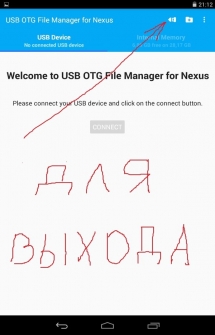

USB OTG File Managerдля Nexus дозволяє відкривати та копіювати файли з будь-якого USB запам'ятовуючого пристрою з файловою системою FAT32 або NTFS, використовуючи USB OTG порт. Ви можете копіювати файли на будь-який запам'ятовуючий пристрій та керувати ними: редагувати імена файлів, додавати каталоги та видаляти файли.
Ви також можете керувати своїми файлами у внутрішньої пам'ятіпристрої. Програма розроблялася для Nexus пристроїв, які мають порт "OnTheGo". Але також можлива робота на будь-якому пристрої з OTG портом USBта Android 4.0+
Інструкція
- 1. встановлюємо програму USB OTG File Manager.
- 2. підключаємо флешку до свого пристрою через кабель OTG.
- 3. дозволяємо додатку стати за замовчуванням для відкривання флешок.
- 4. натискаємо в програмі CONNECT і чекаємо на з'єднання.
- 5. користуємося програмою...
- 6. перед виходом із програми натискаємо спеціальну кнопкувідключення (дивимося скрін).
Дод. інформація
- 1. при підключенні та першому запуску дозволяємо додатку стати за замовчуванням для відкривання флешок.
- 2. з файловою системою FAT32 доступне читання та запис. З файлової системою NTFSдоступне лише читання.
- 3. підтримується відкриття файлів безпосередньо з USB-пристрою.
- 4. програма може запропонувати поставити додатково для програвання музики Simple Music Player. Ставити чи ні – вирішувати вам. Я не ставив.
- 5. програма має розширений режим (Advanced Mode) для просунутих. Якщо ви не впевнені у своїх діях, то використовуйте звичайний рушій (Normal Mode).
- 6. програма не передає і не приймає жодних даних з інтернету, що добре.
Завантажити додаток для роботи з флешкою - USB OTG File Manager for Nexus для Android Андроїдви можете за посиланням нижче.
Розробник: KyuuDrod
Платформа: Android 4.0 та вище
Оберіть мову інтерфейсу: Русский (RUS)
Стан: Full (Повна версія)
Root: Не потрібний
Вітаю вас. Зараз багато людей не знають, як підключити флешку до телефону. Тому що банально не підходить чи є інші причини, через які не вдається це зробити. У сьогоднішній статті хочу розібрати це питання по поличках. Ви дізнаєтесь, як підключити флешку до телефону (смартфону) на Андроїді та як переглянути файли на ній.
Для чого потрібно підключати флешку до смартфона, гадаю, пояснювати не потрібно. Причини можуть бути абсолютно різні і незвичайні. Можливо, поруч просто немає інших пристроїв для читання інформації з флеш-накопичувача, а може ви таким способом вирішили скинути музику собі на телефон.
Як підключити флешку до смартфону на Андроїд?
Якщо ви тримаєте в руках звичайну USB флешкуі свій улюблений смартфон, то бачите, що вставити її нікуди. Тому що у флешки тип USB Type-A, а у смартфона роз'єм micro USB Type-B. Адже невдача. (Читайте докладніше про )
На щастя, багато хто сучасні смартфонимають підтримку технології USB On-The-Go, що дозволяє їм використовувати більшість периферійних пристроїв без допомоги комп'ютера або ноутбука. Ви можете підключати мишу або клавіатуру, працювати з флеш-накопичувачами та багато іншого. Але для цього вам знадобиться.
OTG-кабель зазвичай з одного боку має повноцінний USB Type-A, а з іншого боку micro USB Type-B. Тому, якщо у вас на смартфоні немає роз'єму micro USB, то для підключення флешки вам слід подбати про додатковий перехідник. Хоча ймовірність цього мізерно мала, зараз практично всі смартфони та планшети мають роз'єм micro USB Type-B.
В підсумку, щоб підключити флешку до телефону, потрібно:
- щоб ваш смартфон підтримував технологію USB On-The-Go. Хоча зараз її підтримують практично всі смартфони, проте бувають і винятки. Уважно читайте характеристики телефону перед покупкою, якщо цей параметр важливий.
- мати в наявності. Коштує він недорого, тому непогано, якщо він у вас таки буде. Мало коли знадобиться.
Як відкрити флешку на Андроїді (планшеті чи телефоні)?
« Як відкрити флешку на телефоні, там немає ярлика.Мій комп'ютер і нічого схожого?»- Здивуйтеся ви. Природно, для цього нам потрібний буде якийсь файловий менеджер. У вас, швидше за все, є якийсь простий встановлений менеджер файлів. Але якщо його немає, потрібно встановити.
Сьогодні популярними файловими менеджерами на OS Android є: "Файловий менеджер", "ES провідник", "Total Commander", "X-plore File Manager", "File Commander", "ASTRO" та інші. Їх насправді дуже багато. Я, наприклад, вже дуже давно використовую X-plore. Він сподобався мені ще з часів, коли на смартфонах популярною була операційна система Сімбіан (Symbian OS). X-plore - зручний, функціональний та безкоштовний менеджер. Що ще потрібно?
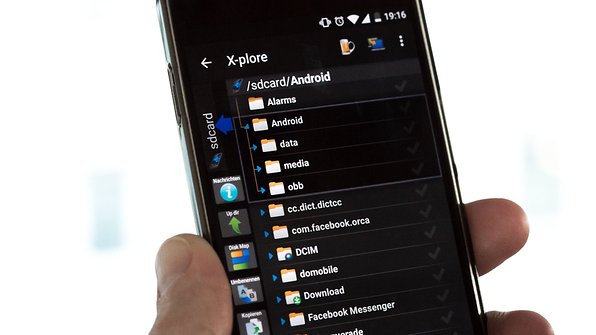
X-plore - файловий менеджер
Далі просто підключаєте флешку до телефону та заходьте у файловий менеджер. Там вона відобразиться з усім вмістом. Звичайно, зовсім інше питання, чи з усіма файлами зможе працювати смартфон? Це все-таки не комп'ютер. Але із основними зможе працювати. Навіть є спеціальні програмидля роботи з таблицями ExcelАле це настільки незручно, що навіть не знаю, для кого ці програми написані.
Чому смартфон не бачить флешку через кабель OTG?
Причин, через які ваш смартфон не бачить флешку, може бути багато. Давайте розглянемо найпоширеніші.

На комп'ютері також часто не видно флешку, чому? Читайте .
Флешки micro USB
Можливо, ви не знали про це, але є флешки, які підходять до гнізда micro USB. Ця інформація може виявитися вам корисною, якщо ви плануєте часто підключати флешку до смартфону, тоді має сенс задуматися над такою покупкою.

Micro-USB флешка
Ще існують комбіновані флешки, які мають з одного боку вихід USB Type-A, а з іншого боку – micro USB. Таку флешку ви можете підключати і до комп'ютера, і до смартфона. Подумайте, може це те, що вам потрібно.
Висновок щодо підключення флешки до телефону
У більшості випадків, у вас вийде без проблем використовувати флешку USB на своєму телефоні. Що не може не тішити. Однак якщо ви зіткнетеся з труднощами при підключенні флешки, не засмучуйтесь. Багато проблем вирішуються досить швидко. Сподіваюся, ви достатньо дізналися про те, як підключити флешку до телефону. Якщо залишилися питання, то ставте, ми намагатимемося вам допомогти.
Вам буде цікаво ще щось:

Огляд комп'ютерної миші Logitech M325 LE

Після прочитання цієї статті Ви навчитеся підключати USB до своїх девайсів.
USB OTG(USB On-The-Go) - технологія, яка дозволяє з'єднати 2 та більше перефірійних пристроїв між собою без участі комп'ютера. Наприклад, можна підключити флешку або фотоапарат безпосередньо до принтера, щоб надрукувати фотографії.
Відразу хочу сказати, що для пристроїв на Android та iOSможна використовувати зовнішні HDD з Wi-Fi підключенням, однак дана темане буде розглянута в цій статті, можливо, в майбутньому, я її торкнуся.
![]()
Відразу хочу відзначити, що без Jailbreak Ви не зможете повноцінно скористатися звичайною флешкою та гаджетами. Докладніше нижче.
Є кілька способів підключення USB-OTG до пристроїв на iOS:
- Пристрій Camera Connection Kit (Нестабільно працює з iPhone та iPad)
- Накопичувач i-FlashDrive
- Wi-Fi накопичувач
Накопичувач i-FlashDrive працює з усіма пристроями під iOS. Це звичайна флешка, яка за допомогою стороннього софту на моб.пристроях дозволяє працювати з файлами на ній, тому зупинимося докладніше над першим способом.
Без Jailbreak
Пристрій Camera Connection Kitпоставляється в різних версіях, зокрема це версія з USB-портом та версія з портом для SD-карт. Воно так називається, тому що без злому прошивки накопичувач, підключений таким способом, годиться тільки для роботи з фото/відео файлами за допомогою програми Фото в iOS (У програмі Фото з'являється розділ "Камера" (в iOS 7 та наступних "Імпортувати")).
З Jailbreak
Підключення пристроїв буде все також проводиться за допомогою Camera Connection KitОднак воно тепер буде мати роль з'єднувача між пристроями. Ви можете підключати флешки, клавіатури, миші та інше (не всі гаджети будуть працювати). Деякі флешки, зовнішні HDD тощо. можуть не працювати через знижену напругу, тому можна використовувати USB-хаб з доп.живленням як посередник між гаджетом і Camera Connection Kit. Для повноцінної роботи з файловим накопичувачем Вам знадобиться файловий менеджер iFile.
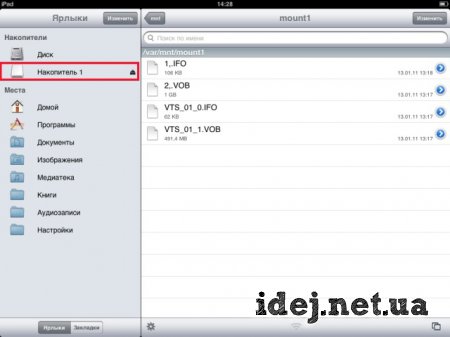
Щодо формату для накопичувача в iOS підказати не можу, тому що не є фанатом Apple і у мене немає зразка для досліджень. Можу тільки запропонувати прочитати інформацію про форматування накопичувачів для Android.
Android

З Android все набагато легше, ніж iOS. Багато нових пристроїв під управлінням цієї ОС мають можливість підключення додаткових гаджетів, включаючи флешки і зовнішні HDD, прямо "з коробки". Це здійснюється за допомогою звичайного USB-OTG кабелю (microUSB - USB), так як пристрої на Android мають загальний для всіх - роз'єм micro USB. Такий кабель Ви зможете придбати на будь-якому радіоринку, або замовити його на Amazon, Ebay, DX.com, Aliexpress тощо.Вони можуть відрізнятися видом, довжиною, проте їхнє призначення однакове.


Android пристрої також мають проблеми з живленням USB-гаджетів, тому якщо живлення не вистачає, то використовується USB-кабель з доп.живленням або USB-хаб з доп.живленням.
До Android без проблем можна підключати не тільки флешки та зовнішні HDD, а також мишки, клавіатури, веб-камери, ігрові джойстики та ін. сторонніх програмне потрібно, якщо це звичайно, наприклад, не Bluetooth-миша або веб-камера.
Підготовка накопичувача до роботи
Щоб телефон або планшет побачили накопичувач, його потрібно попередньо відформатувати.
Якщо ваш накопичувальний пристрій розміром до 4 Гб, відформатуйте його у формат Fat32, якщо воно більше 4 Гб, тоді вибирайте файлову систему exFat.
У деяких випадках формат NTFS теж може підійти - мій Galaxy S4бачить і працює із зовнішнім жорстким диском на 1ТБ без доп.живлення у форматі NTFS за допомогою вбудованої програми Мої файли.
Робота з накопичувальним пристроєм
Для роботи з накопичувачами можуть використовуватись різні програми. В основному, зараз всі нові телефони підтримують роботу із пристроями без Root, однак він може знадобитися, якщо смартфон не зможе побачити накопичувач.
Отже, програми, що дозволяють працювати з флешками, зовнішніми HDD та ін.
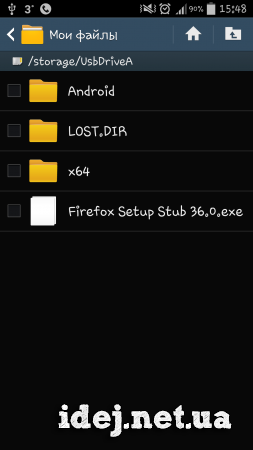
У вас залишились запитання? Ви бажаєте доповнити статтю? Ви помітили помилку? Повідомте мене про це нижче, я обов'язково вас почую!
Якщо Вам допомогла ця стаття, напишіть про це в коментарях. І не забувайте ділитися статтею зі своїми друзями у соц.мережах;)
P.S.
Стаття є копірайтом, тому якщо Ви її копіюєте, не забудьте вставити активне посилання на сайт автора, тобто на цей:)
, Поділіться статтею в соціальних мережах- Підтримайте сайт!Потреба швидко «скинути» файли на смартфон, а також використовувати зовнішній накопичувач при дефіциті пам'яті гостро стоїть сьогодні. Особливо актуальна вона для власників флагманських пристроїв, позбавлених підтримки змінних картпам'яті. Та й у інших користувачів нерідко виникає потреба тимчасової роботи з великими файлами.
Очищення диска для того, щоб помістити файли - далеко не завжди виправдане в таких випадках. Наприклад, не раціональний варіант звільняти в пам'яті 5 - 10 Гб (з 16 або 32) для того, щоб скопіювати туди фільм, який відразу після перегляду буде видалений. Ось у таких ситуаціях знімний USB-накопичувач стає доречним, як ніколи.
Чи можна підключити до смартфону USBфлешку? Якщо так – що для цього потрібно і які пристрої мають подібний функціонал? У цій статті ми спробуємо відповісти на всі питання.
Чи можна підключити?
Стандарт USB On-The-Go (OTG) розроблений для того, щоб підключати різні периферійні пристроїодин до одного без використання додаткового обладнання. Ця функція повноцінно реалізована на програмному рівні в ОС Android (з версії 2.3), частково – в iOS. Також вона повноцінно підтримується системою Windows(не Windows Phone- У апаратів на цій платформі підтримку планується додати в 10-й версії ОС).
Які пристрої підтримуються?
Хоч на рівні програмного забезпеченняпідтримка цього стандарту є у всіх смартфонах на базі AndroidНа практиці далеко не кожен з них може працювати з USB-накопичувачем.
Як правило, USB OTG підтримують усі флагманські моделі провідних виробників (Samsung, LG, Motorola, Xiaomi, Sony та ін.), а також деякі пристрої китайського походження. У бюджетних моделях вартістю до 200$ зустріти цю функцію можна дуже рідко. Офіційний список ніде не ведеться, перевірити можливість роботи на Вашому пристрої можна лише на практиці, або скориставшись пошуком в Інтернеті.
Пристрої на базі iOS мають операційною системоюз обмеженим доступомдо ФС та позбавлені апаратного USB конектора. Тому для повноцінної роботи з зовнішнім накопичувачемпотрібно JailBreak.
Microsoft Lumia (та інші смартфони на базі Windows Mobile) позбавлені підтримки підключення зовнішніх пристроїв. Очікується її впровадження у десятій версії WP.
Як підключити?
Сучасні смартфони на базі Android, як правило, оснащуються MicroUSB роз'ємом. Для того щоб підключити USB-флешку, потрібен перехідник з MicroUSB на повнорозмірний конектор. Вартість такого пристрою (якщо виробник «забув» додати його в комплект смартфона) становить від 1 долара.
Як правило, після підключення флешка відображається у диспетчері файлів. Якщо пристрій видало повідомлення про підключення накопичувача, але у «провіднику» новий дискне з'явився – можна скористатися стороннім софтом(X-Plore або "ES Провідник"). Після цього з флешкою Ви можете працювати так само, як і зі звичайною карткою пам'яті.
Варто відзначити, що не всі пристрої здатні "бачити" коректно накопичувач без додаткових програм.
Трохи складніше для користувачів iPhone, девайси яких оснащені фірмовим роз'ємом Lightning. Спеціальний перехідник обійдеться дорожче, і для його роботи потрібно JailBreak та встановлення стороннього файл-менеджера. Інакше працювати з даними не вдасться. 










